This content has been machine translated dynamically.
Dieser Inhalt ist eine maschinelle Übersetzung, die dynamisch erstellt wurde. (Haftungsausschluss)
Cet article a été traduit automatiquement de manière dynamique. (Clause de non responsabilité)
Este artículo lo ha traducido una máquina de forma dinámica. (Aviso legal)
此内容已经过机器动态翻译。 放弃
このコンテンツは動的に機械翻訳されています。免責事項
이 콘텐츠는 동적으로 기계 번역되었습니다. 책임 부인
Este texto foi traduzido automaticamente. (Aviso legal)
Questo contenuto è stato tradotto dinamicamente con traduzione automatica.(Esclusione di responsabilità))
This article has been machine translated.
Dieser Artikel wurde maschinell übersetzt. (Haftungsausschluss)
Ce article a été traduit automatiquement. (Clause de non responsabilité)
Este artículo ha sido traducido automáticamente. (Aviso legal)
この記事は機械翻訳されています.免責事項
이 기사는 기계 번역되었습니다.책임 부인
Este artigo foi traduzido automaticamente.(Aviso legal)
这篇文章已经过机器翻译.放弃
Questo articolo è stato tradotto automaticamente.(Esclusione di responsabilità))
Translation failed!
Citrix SD-WAN VPXL
Citrix SD-WAN VPXL-SEは、SD-WAN VPX-SEプラットフォームの拡張バージョンです。RAM/CPU/ディスクの構成に応じて、VPXプラットフォームはVPX-SEまたはVPXL-SEのいずれかとして運用できます。Azure や AWS を含むすべての VPX-SE プラットフォームで利用できます。
Citrix SD-WAN VPXL-SE プラットフォームは、MCN/RCN としてプロビジョニングされた場合、最大 256 個の仮想パスを処理できます。
VPXL-SE プラットフォームの設定要件は次のとおりです。
- 16 GB のメモリと 16 個の CPU コア。
- 250ギガバイトのHDD
アプライアンスのロール (MCN、RCN、またはクライアント) に関係なく、SD-WAN VPXL-SE プラットフォームが処理できる仮想パスと動的仮想パスの数は次のとおりです。
| メモリ | 16 GiB 未満 | 16 GiB 以上 |
|---|---|---|
| 仮想パス | 16 | 256 |
| 動的仮想パス | 8 | 32 |
インターフェース仕様
SD-WAN VPXL-SE インターフェイスの仕様は次のとおりです。
- SD-WAN VPXL-SE は、最大 8 つのインターフェイスをサポートします。
- 1 つ目のインターフェイスは、仮想アプライアンスの管理 IP アドレスとして使用するために予約されています。
- SD-WAN VPXL-SE 仮想アプライアンス用の新しい VM の電源を入れる前に、LAN と WAN 用に追加のインターフェイス (それぞれ 1 つ) を構成して割り当てる必要があります。
- SD-WAN VPXL-SE の場合、データインターフェイス(eth1 や eth2 など)のブリッジはデフォルトでは作成されません。
Citrix SD-WAN VPXL-SE の構成
SD-WAN VPXL-SE を構成するには、次の手順を実行します。
- SD-WAN VPX-SE ベースイメージ (.ova または.xva テンプレート) をインポートします。 仮想マシンをパワーオンしないでください 。
- メモリの VM リソースを 16 GB RAM に、CPU を 16vCPU に、ハードディスクサイズを 250 GB に変更します。
- 必要な NIC インターフェイスを VM に追加します(LAN および WAN インターフェイス用)。
- 仮想マシンの電源を入れます。
- これで、SD-WAN VPX-SE は VPXL-SE プラットフォームモデルとして動作します。
- VM がすでにパワーオンされている場合は、VM リソースを変更する前に、[ 構成 ] > [ システムメンテナンス ] > [ **ソフトウェアの更新] で Virtual WAN アプライアンスソフトウェアの再イメージ化を実行し、 **cb-vw_CBVPXL_version.tar.gz イメージファイルを使用する必要があります。
注
仮想マシンのプロビジョニング/インポートプロセスが完了したら、[仮想マシンのパワーオン] と表示されているオプションを必ずクリアしてください。
VPXをVPXLに変換する
Citrix SD-WAN VPXをCitrix SD-WAN VPXLに変換するには:
- 既存のVPXサイトの電源を切ります。
- VPXサイトの割り当てられたリソースをVPXからVPXLに変更します(これは、vCPUとRAMをそれぞれ8 GBと16 GBに変更することで実現できます)。
- 管理コンソール(Citrix SD-WAN OrchestratorサービスUIまたはCitrix SD-WANアプライアンスUI)にログインし、サイトタイプをVPXからVPXLに変更します。
- SD-WAN ネットワークが MCN によって管理されている場合は変更管理を実行し、Citrix SD-WAN Orchestrator によって管理されている場合は展開を実行して、この新しい構成をアクティブ化します。
ネットワークが MCN によって管理されている場合は、以下の追加手順に従います。
- MCN によって変更管理が完了したら、VPXL 変換されたサイトの最新のローカル変更管理 (LCM) パッケージをダウンロードします。
- VPXLに変換されたサイトの電源を入れ、Citrix SD-WANアプライアンスのUIにログインします。[ 構成 ] > [ 仮想 WAN ] > [ ローカル変更管理 ] に移動し、ダウンロードした zip ファイルをアクティブ化します。
-
アクティベーションが完了したら、[ 構成 ] > [ 仮想 WAN ] > [ パージフローの有効化/無効化 ] に移動して、仮想 WAN サービスを有効にします。
注
変更管理構成に古いサイトの古いエントリがあることに気付くかもしれません。これは、変更管理をもう一度実行することで削除できます。
VPX-SE を VPXL-SE にアップグレードする方法
VPX-SE を VPXL-SE にアップグレードするには
- VPX-SE は、SD-WAN ベースリリースバージョンの 9.3.0 以降でインストールされている必要があります。
- アップグレードする VPX-SE が MCN の場合は、既存の設定をバックアップして保存します。
重要
SD-WAN リリースバージョン 9.2 イメージでプロビジョニングされた VPX-SE アプライアンスは、VPXL-SE アプライアンスにアップグレードできません。
VPXL-SE プラットフォームを使用するには、SD-WAN Web GUI の変更管理手順を使用して、SD-WAN リリースバージョン 9.2 を 9.3 にアップグレードします。
VPXL-SE をMicrosoft Azure と AWS にデプロイする
Microsoft Azure で VPXL-SE を構成して展開する手順は、 VPX-SE アプライアンスを Azure に展開する手順と似ています。構成手順の唯一の違いは、VPXL-SE アプライアンスを Azure に正常にデプロイするために、ハードディスク容量を 250 GB、インスタンスを F8 として選択することです。
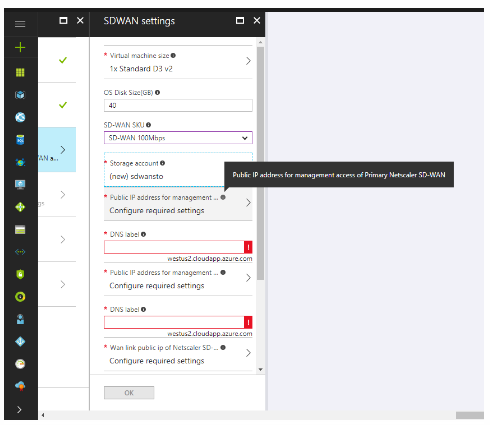
同様に、VPXL-SE を AWS に設定してデプロイする手順は、 VPX-SE アプライアンスを AWS にデプロイするステップと似ていますが、ディスクサイズが 40 GB と m4.4x ラージのインスタンスを選択する点が異なります。
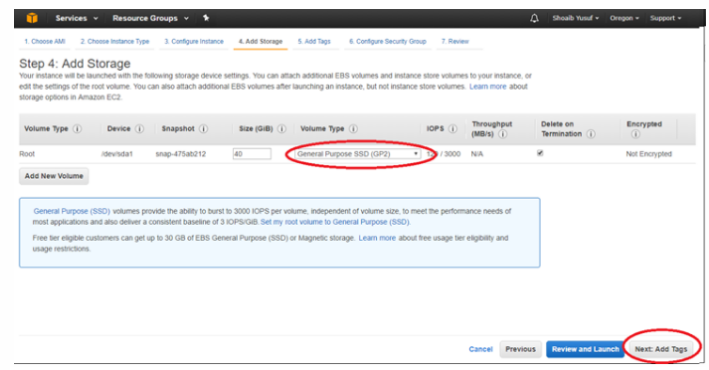
関連情報
- VMware ESXi への SD-WAN 仮想アプライアンスのインストール
- Microsoft Hyper-V プラットフォームへの SD-WAN 仮想アプライアンスのインストール
- Amazon Web Services への SD-WAN 仮想アプライアンスのインストール
- Microsoft Azure への SD-WAN 仮想アプライアンスのインストール
- SD-WAN Standard Edition仮想アプライアンス (VPX) 高可用性 AWS のサポート
- SD-WAN Standard Edition仮想アプライアンス (VPX) の高可用性 Microsoft Azure のサポート
共有
共有
This Preview product documentation is Cloud Software Group Confidential.
You agree to hold this documentation confidential pursuant to the terms of your Cloud Software Group Beta/Tech Preview Agreement.
The development, release and timing of any features or functionality described in the Preview documentation remains at our sole discretion and are subject to change without notice or consultation.
The documentation is for informational purposes only and is not a commitment, promise or legal obligation to deliver any material, code or functionality and should not be relied upon in making Cloud Software Group product purchase decisions.
If you do not agree, select I DO NOT AGREE to exit.